
Appleは、Safariに新たなプライバシーオプションを静かに追加しました。これにより、プライベートブラウジングを使用しているときに、異なる検索エンジンを設定できるようになりました。以下は、その設定方法です。
プライベートブラウジングとは
Safariは2004年にプライベートブラウジングモードを導入しました。これは、ブラウジングの履歴を保存しないで、ユーザー名を次回同じサイトにアクセスしたときに提案することなく利用できるモードです。このモードは以降改善されており、2021年にはAppleがPrivate Relayを立ち上げました。
iOS 17の新機能
iOS 17では、Appleはプライベートブラウジング時に異なる検索エンジンを使用するオプションも提供しています。これは、Googleに対するコメントと見なすことは難しくありません。なぜなら、Googleは引き続きiPhoneのデフォルトの検索エンジンであり続けているからです。
プライベートブラウジングでの検索エンジンの設定方法
- 設定を開く: iPhoneの設定アプリを開きます。
- Safariを選択: スクロールしてSafariを選択します。
- プライベート検索エンジンを選択: 「検索」のヘッダーの下で「プライベート検索エンジン」をタップします。
- お気に入りの検索エンジンを選択: お気に入りの検索エンジンを選択します。
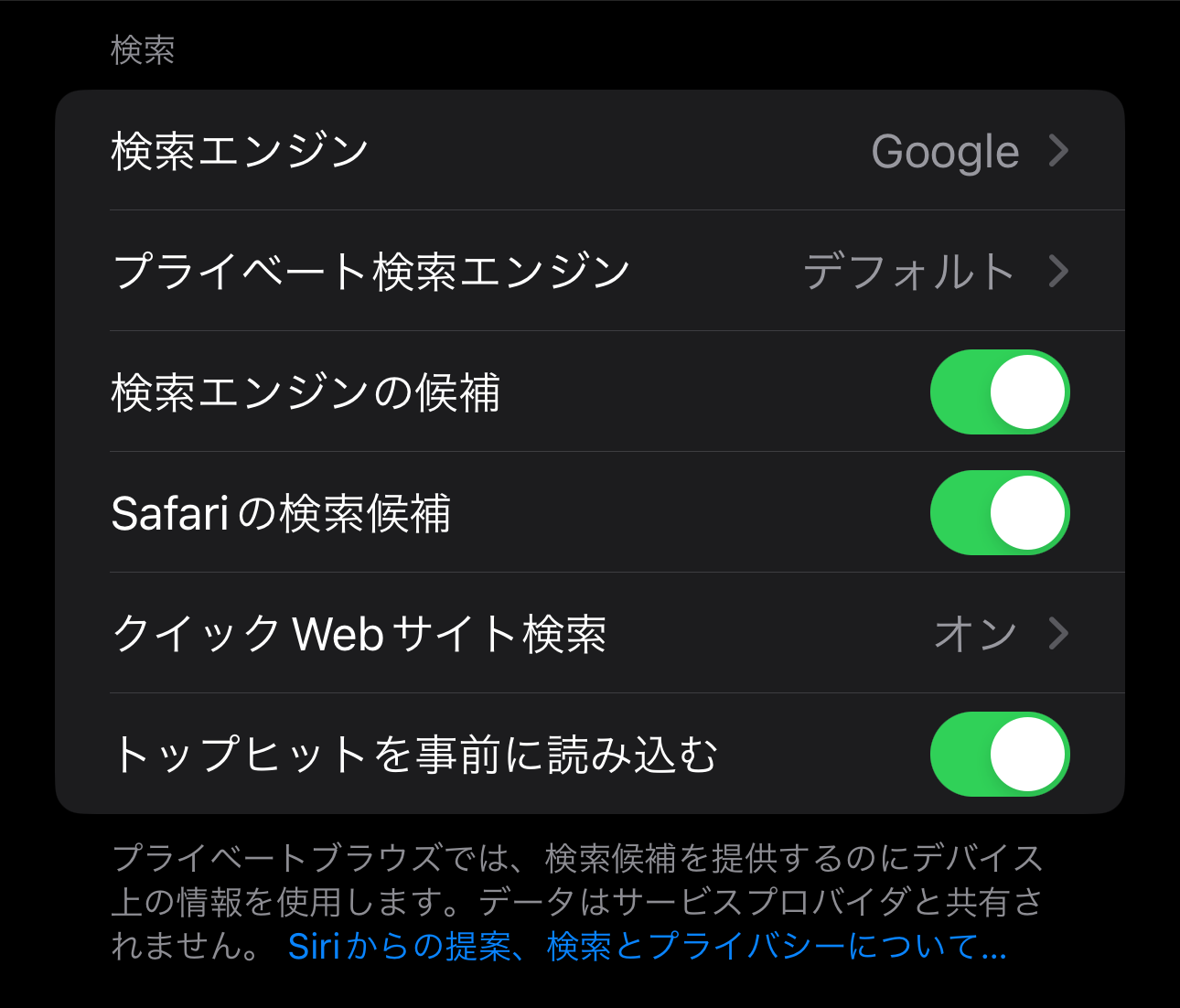
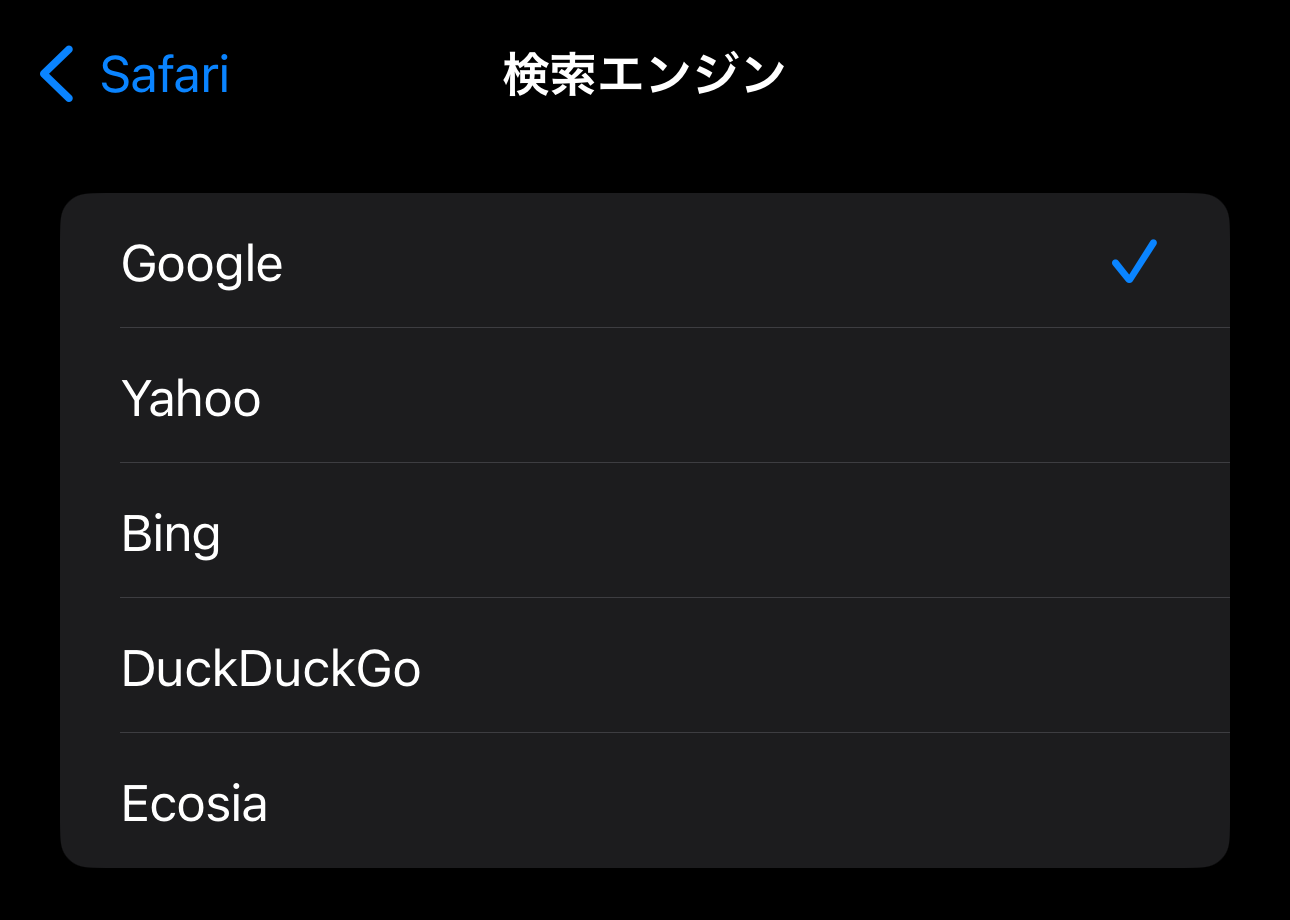
これで、プライベートブラウジングを使用している間、選択した検索エンジンに自動的に切り替わります。また、通常のブラウジングのための優先検索オプションもここで設定できます。プライベートブラウジングの検索エンジンを通常のものと同じにするオプションもあります。
検索エンジンの選択肢
利用可能な検索エンジンは以下の通りです。
- Yahoo
- Bing
- DuckDuckGo
- Ecosia (プライバシーに特に重点を置いているベルリン拠点の検索エンジン)
これで、プライベートブラウジング時の検索エンジンの設定は完了です。これにより、プライベートブラウジングを更にプライベートに、安心して利用できるようになります。
【PR】動画配信サービス U-Next
- U-Nextは映画、ドラマ、アニメから漫画、雑誌まで楽しめます!
- 見放題作品数が業界最多の22万本!
- 毎月もらえるポイントで最新作が視聴できる。
- 最新の雑誌が読み放題!
- 漫画が無料で読める!
↓ 24万本の以上の動画から、雑誌や漫画まで楽しめるU-NEXTはこちら ↓
![]()
U-NEXTは31日間無料トライアルができます!












